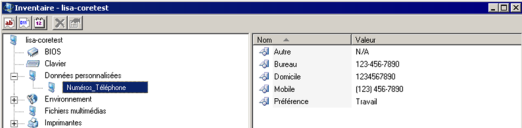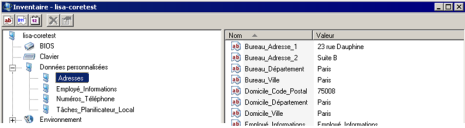Tâches d'inventaire et de dépannage supplémentaires
Cette rubrique fournit des informations supplémentaires sur l'analyse d'inventaire et propose également quelques astuces de dépannage. Vous y trouverez les informations suivantes :
- Lancement de l'analyseur d'inventaire
- Planification d'une tâche d'analyse d'inventaire
- Analyse de périphériques autonomes
- Ajout d'enregistrements d'inventaire à la base de données principale
- Création de fichiers MIF
- Recherche de données personnalisées sur des périphériques Macintosh
- Dépannage de l'analyseur d'inventaire
Lancement de l'analyseur d'inventaire
En lançant LDISCN32.EXE directement sans paramètre, vous déclenchez une ligne de commande par défaut qui équivaut à :
LDISCN32.EXE /NTT={server} /S={server} /I=HTTP://{server}/ldlogon/ldappl3.ldz
Pour désactiver la ligne de commande par défaut ci-dessus, utilisez /L-.
Pour que l'analyse affiche ses résultats uniquement dans un fichier de sortie :
LDISCN32.EXE /L- /v /o=output.txt
Planification d'une tâche d'analyse d'inventaire
Si le périphérique exécute les agents Endpoint Manager, vous pouvez planifier un script qui déclenche une analyse d'inventaire sur ce périphérique.
Pour planifier une analyse d'inventaire
- Cliquez sur Outils > Distribution > Tâches planifiées.
- Dans la barre d'outils, cliquez sur le bouton Planifier une analyse d'inventaire
 .
. - Configurez les cibles de la tâche et l'heure de début dans la fenêtre Tâches planifiées.
Le script de l'analyseur d'inventaire est situé dans le répertoire \Program Files\LANDesk\Management Suite\Scripts. Le script est un fichier .ini Windows que vous pouvez modifier dans n'importe quel éditeur de texte. Si vous devez changer les options ou paramètres du script, ouvrez-le et suivez les instructions qu'il contient.
Analyse de périphériques autonomes
Pour analyser un périphérique autonome
- Copiez l'utilitaire d'analyseur d'inventaire, un fichier de description de logiciel (généralement, LdAppl3.ini) et les fichiers suivants vers une clé USB ou autre emplacement accessible : ldiscn32.exe, elogapi.dll, loc32vc0.dll et processrunner.dll.
- Exécutez l'analyse avec le paramètre /O= en spécifiant le chemin et le nom du fichier de sortie.
- À l'invite de ligne de commande, entrez un nom unique pour le périphérique. Ce nom s'affiche dans le champ Description de la base de données principale. Par exemple :
LDISCN32.EXE /F /V /L- /O=c:\%computername%.scn
- Copiez le fichier d'analyse obtenu vers le dossier ..\Management Suite\ldscan du serveur principal pour l'ajouter à la base de données.
Pour analyser un périphérique possédant un accès réseau au serveur principal
- Mappez un lecteur (N: par exemple) sur le répertoire ldlogon du serveur principal sur lequel l'analyse doit s'afficher.
- Cliquez sur Démarrer > Exécuter et collez la commande suivante après avoir inséré le nom de votre serveur principal aux endroits nécessaires :
N:\LDISCN32.EXE /NTT=CORESERVERNAME /S="CORESERVERNAME" /I=HTTP://CORESERVERNAME/ldlogon/ldappl3.ldz /F /V /L- /SYNC
Augmentation du nombre de threads d'analyse d'inventaire sur le serveur principal
Par défaut, le serveur principal utilise 4 threads de serveur principal pour le traitement de l'analyse d'inventaire et un thread pour le traitement des mini-analyses. Vous pouvez changer ces valeurs par défaut si votre serveur principal est sous-utilisé et que les paramètres par défaut ne suffisent pas pour votre environnement.
Pour changer le nombre de threads d'analyse d'inventaire
-
Sur le serveur principal, cliquez sur Configuration > Services.
-
Dans l'onglet Inventaire, cliquez sur le bouton Paramètres avancés.
-
Cliquez sur Threads de BdD ou sur Threads de mini-analyse BdD, entrez la valeur voulue et cliquez sur Définir. Consultez les informations à l'écran pour en savoir plus sur ces éléments.
-
Cliquez sur OK pour fermer la boîte de dialogue Paramètres avancés.
-
Dans l'onglet Inventaire, cliquez sur le bouton Redémarrer pour relancer le service d'inventaire.
Ajout d'enregistrements d'inventaire à la base de données principale
Vous pouvez ajouter des informations d'inventaire d'un périphérique autonome ou de fichiers d'inventaire distincts en exécutant l'analyseur d'inventaire à partir de la ligne de commande du système d'exploitation.
Pour ajouter à la base de données principale des enregistrements d'inventaire provenant d'un fichier
- Exécutez l'utilitaire d'analyse avec les paramètres /S=, /T= et /NTT=.
Création de fichiers MIF
Si vous avez besoin d'un fichier MIF qui stocke les informations d'inventaire d'un périphérique, vous pouvez en créer un en exécutant l'analyseur approprié sur la ligne de commande.
Pour créer un fichier MIF unicode, utilisez l'option /MUNI. Pour créer un fichier MIF non-unicode, utilisez l'option /M.
Pour créer des fichiers MIF
-
Entrez ce qui suit à l'invite DOS :
LDISCN32 /MUNI /V
Recherche de données personnalisées sur des périphériques Macintosh
Vous pouvez collecter des données personnalisées à partir des périphériques qui exécutent l'agent Ivanti pour Macintosh et les traiter dans l'inventaire. Ces informations sont enregistrées dans des fichiers XML dans un répertoire particulier sur le périphérique client. Utilisez les informations ci-dessous pour créer des fichiers XML de données personnalisées à l'emplacement approprié pour qu'ils soient traités dans l'inventaire.
Pour en savoir plus sur une solution alternative de gestion des données personnalisées pour Macintosh, consultez l'article suivant de la communauté : Données personnalisées d'agent Macintosh.
NOTE: L'implémentation de données personnalisées avec l'agent Ivanti pour Macintosh n'utilise pas de formulaires de données personnalisés. Il est impossible de déployer avec succès des tâches de formulaire de données personnalisé vers des périphériques qui exécutent l'agent Ivanti pour Macintosh.
Fichier XML de données personnalisées
Pour pouvoir ajouter des données personnalisées à une analyse d'inventaire à partir d'un périphérique exécutant l'agent Ivanti pour Macintosh, vous devez d'abord créer un fichier XML de données personnalisées au format correct. Cette section présente le format correct qui permet le traitement correct d'un fichier XML de données personnalisées.
Règles concernant le fichier XML de données personnalisées
Les fichiers XML utilisés pour stocker les données personnalisées doivent respecter les règles suivantes. Les fichiers XML de données personnalisées qui ne suivent pas toutes ces règles ne pourront pas être traités dans l'inventaire.
- Les fichiers XML de données personnalisées peuvent porter le nom de votre choix mais ils doivent toujours avoir l'extension .xml. Par exemple :
Numéros de téléphone.xml
- La première ligne d'un fichier XML de données personnalisées doit être une déclaration XML. Par exemple :
<?xml version="1.0" encoding="UTF-8"?>
- Toutes les balises de début d'un fichier XML de données personnalisées doivent être associées à la balise de fin correspondante. Par exemple :
<Home>(123) 456-7890</Home>
- Aucune des balises d'un fichier XML de données personnalisées ne doit contenir un espace. Par exemple :
<Phone_Numbers></Phone_Numbers>
- Tous les éléments d'un fichier XML de données personnalisées représentant une ligne unique d'informations doivent être intégrés à un élément parent. Par exemple :
<Phone_Numbers><Home>(123) 456-7890</Home></Phone_Numbers>
- Si un élément du fichier XML de données personnalisées ne contient aucune information, le nom de cet élément n'est pas affiché comme élément de données personnalisé dans l'inventaire. Par exemple :
<Home></Home>
- Si tous les éléments incorporés dans un élément parent du fichier XML de données personnalisées sont vides, le nom de cet élément n'est pas affiché comme nœud de données personnalisées dans l'inventaire. Par exemple :
<Phone_Numbers><Home></Home><Work></Work></Phone_Numbers>
Fichier XML de données personnalisées à entrée unique
Vous pouvez créer un fichier XML de données personnalisées pour insérer une seule entrée dans la section de l'inventaire consacrée aux données personnalisées. Pour ce faire, vous devez donner aux balises de chaque élément du fichier XML de données personnalisées une chaîne correspondant à l'élément à afficher dans l'inventaire. L'ensemble d'éléments doit ensuite être incorporé dans des éléments parents avec des balises représentant la chaîne à afficher dans les données personnalisées au sein de l'arborescence de l'inventaire.
Par exemple, si vous prévoyez d'utiliser un fichier XML de données personnalisées pour collecter des numéros de téléphone, le format XML suivant provoque la création de l'enregistrement d'inventaire illustré ci-après :
<?xml version="1.0" encoding="UTF-8"?>
<Phone_Numbers>
<Work>123-456-7890</Work>
<Mobile>(123) 456-7890</Mobile>
<Home>1234567890</Home>
<Other>N/A</Other>
<Preference>Work</Preference>
</Phone_Numbers>
Fichier XML de données personnalisées à entrées multiples
Vous pouvez créer un fichier XML de données personnalisées pour insérer plusieurs entrées dans la section de l'inventaire consacrée aux données personnalisées. Pour ce faire, vous devez donner aux balises de chaque élément du fichier XML de données personnalisées une chaîne correspondant à l'élément à afficher dans l'inventaire. Chaque ensemble d'éléments doit ensuite être incorporé dans des éléments parents avec des balises représentant la chaîne à afficher dans les données personnalisées au sein de l'arborescence de l'inventaire.
Par exemple, si vous prévoyez d'utiliser un fichier XML de données personnalisées pour collecter des informations sur les collaborateurs, le format XML suivant provoque la création de l'enregistrement d'inventaire illustré ci-après :
<?xml version="1.0" encoding="UTF-8"?>
<Phone_Numbers>
<Work>123-456-7890</Work>
<Mobile>(123) 456-7890</Mobile>
<Home>1234567890</Home>
<Other>N/A</Other>
<Preference>Work</Preference>
</Phone_Numbers>
<Addresses>
<Work_Address_1>123 Maple St.</Work_Address_1>
<Work_Address_2>Suite 550</Work_Address_2>
<Work_Address_3></Work_Address_3>
<Work_City>St. Louis</Work_City>
<Work_State>MO</Work_State>
<Work_ZIP_Code>63102</Work_ZIP_Code>
<Home_Address_1>456 Elm Way</Home_Address_1>
<Home_Address_2></Home_Address_2>
<Home_Address_3></Home_Address_3>
<Home_City>St. Louis</Home_City>
<Home_State>MO</Home_State>
<Home_ZIP_Code>63102</Home_ZIP_Code>
</Addresses>
<Employee_Information>
<Title>Sales Representative</Title>
<Employee_ID>4562</Employee_ID>
<Manager>Bob Smith</Manager>
<E-Mail>[email protected]</E-Mail>
</Employee_Information>
Répertoire de données personnalisées
Chaque fichier XML de données personnalisées qui doit être traité dans l'inventaire doit préalablement être enregistré dans le répertoire de données personnalisées, à savoir /Library/Application Support/LANDesk/CustomData, sur chacun des périphériques exécutant l'agent Ivanti pour Macintosh.
Une fois le fichier XML de données personnalisées traité dans l'inventaire, il demeure dans le dossier CustomData. Cela permet d'inclure dans les analyses complètes ultérieures (ainsi que les analyses différentielles, si l'option Forcer l'analyse de logiciels est activée) des informations issues des fichiers XML de données personnalisées enregistrés dans le répertoire des données personnalisées.
Inventaire
Lors de la partie « logiciels » d'une analyse d'inventaire, une vérification est effectuée dans le répertoire CustomData. Tous les fichiers XML du répertoire CustomData sont traités dans la section des données personnalisées, puis inclus dans l'analyse d'inventaire envoyée au serveur principal.
Types d'analyse d'inventaire
Les fichiers XML de données personnalisées stockés dans le dossier CustomData sont traités au cours de toutes les analyses complètes, ainsi qu'au cours des analyses différentielles incluant l'analyse des logiciels.
Journalisation d'inventaire
La portion de l'analyse d'inventaire qui recherche et traite les fichiers XML de données personnalisées est enregistrée dans le fichier LANDESK.log sous ldscan : Recherche de données personnalisées. Si les fichiers XML de données personnalisées stockés dans le répertoire CustomData sont correctement formatés, aucune autre entrée ne sera insérée dans LANDESK.log concernant les données personnalisées. Toutefois, en cas d'erreur, un enregistrement dans LANDESK.log indique ldscan : Erreur lors de l'ouverture ou du chargement du fichier CustomData : nom_fichier.xml au format XML.
Une erreur de traitement d'un fichier XML de données personnalisées n'empêche pas le traitement des autres fichiers de ce type stockés dans le répertoire des données personnalisées. De même, les erreurs de traitement des fichiers XML de données personnalisées n'empêchent pas la réalisation de l'analyse d'inventaire, ni son envoi au serveur principal.
Inventaire sur le serveur principal
Dans l'inventaire, les données personnalisées concernant un périphérique exécutant l'agent Ivanti pour Macintosh sont mises à jour lorsque les fichiers XML de données personnalisées contenant les informations en question sont mis à jour et qu'une analyse d'inventaire est exécutée sur le client pour mettre à jour ces données personnalisées.
Attention, les données personnalisées supprimées des fichiers XML de données personnalisées ne sont pas supprimées des enregistrements d'inventaire du serveur principal. Pour supprimer des données personnalisées inutiles d'un enregistrement d'inventaire sur le serveur principal, supprimez l'enregistrement et envoyez une nouvelle analyse complète depuis le périphérique que cet enregistrement représente.
Dépannage de l'analyseur d'inventaire
Cette section décrit des problèmes d'analyseur d'inventaire courants et les solutions possibles.
L'analyseur d'inventaire se bloque
- Veillez à ne pas inclure les anciennes options /DELL ou /CPQ sur la ligne de commande. Ces options ne sont plus prises en charge.
- Analysez vers un fichier en utilisant le paramètre /O=. Ceci peut présenter un conflit avec la carte réseau ou le réseau.
L'analyse de matériels d'un périphérique est correcte mais pas celle de logiciels
- Vérifiez que la base de données principale est configurée pour effectuer une analyse de logiciels maintenant et utilisez le paramètre /f pour forcer une analyse de logiciels.
- Analysez vers un fichier en utilisant le paramètre /O=. Ceci doit répertorier tous les logiciels à la fin du fichier.
La vue réseau fournit des données d'inventaire uniquement pour certains périphériques
Pour afficher des informations de périphérique, assurez-vous que les périphériques ont été analysés dans la base de données principale. Les périphériques ne présentant pas d'informations n'ont pas été analysés dans la base de données principale.
Pour afficher les données d'inventaire d'un périphérique dans la vue réseau
- Configurez le périphérique.
- Analysez le périphérique dans la base de données principale.
Spécification du nombre de jours de conservation d'analyses d'inventaire
Par défaut, le serveur principal conserve des analyses d'inventaire pour les périphériques jusqu'à ce que vous les supprimiez. Le serveur principal peut supprimer des analyses d'inventaire pour des périphériques si le périphérique n'a pas soumis une analyse pour le nombre de jours spécifié. Ceci peut supprimer des périphériques qui ne sont plus sur votre réseau.
Pour spécifier le nombre de révisions de fichier à conserver dans la base de données principale
- Cliquez sur Configuration > Services > Inventaire.
- Spécifiez le nombre de jours pendant lequel conserver les analyses d'inventaire.
- Cliquez sur OK.